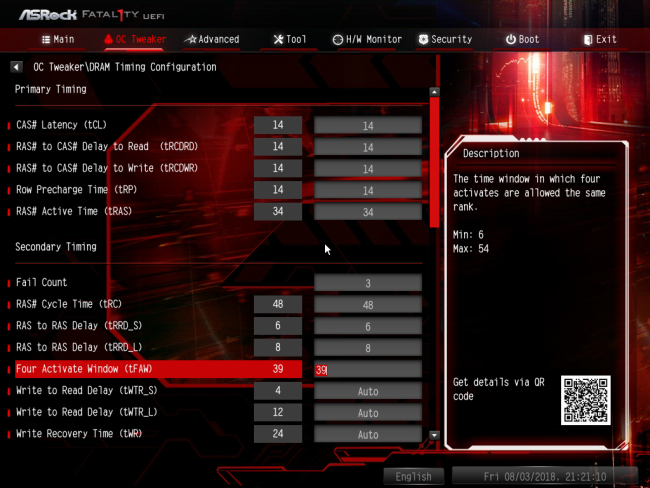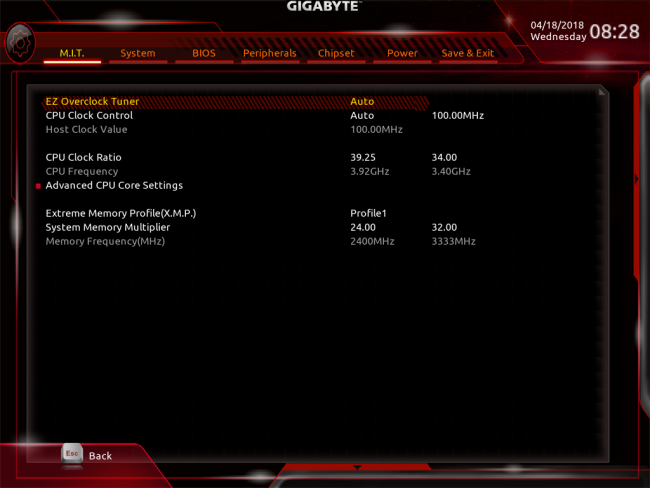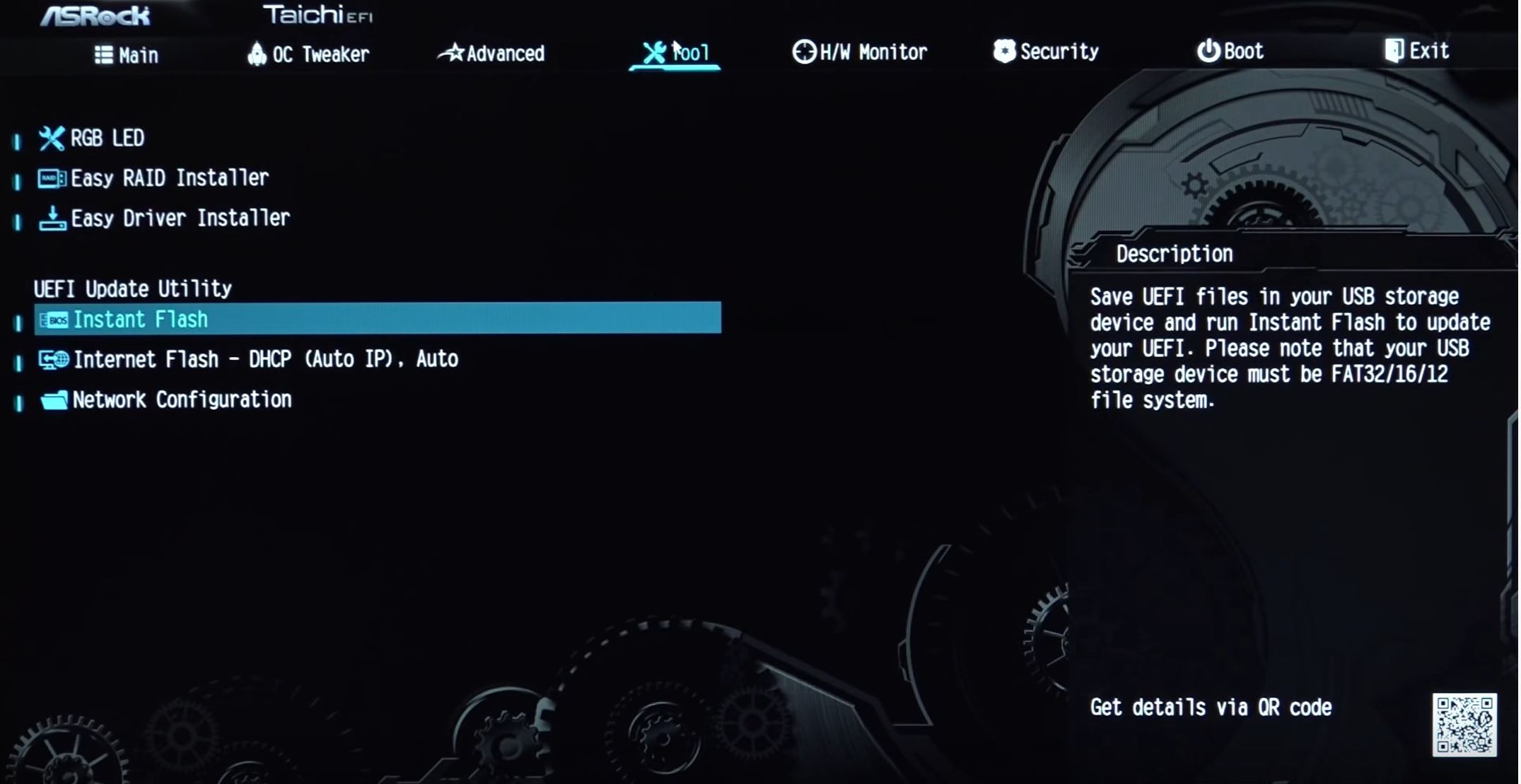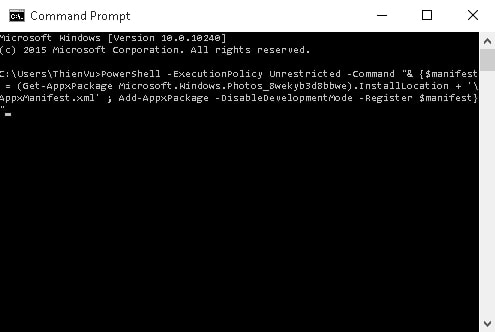Ép xung - overclock là môt từ được xuất hiện từ những bộ máy thuở sơ khai, được để ý nhiều hơn và trở thành một định nghĩa từ các bộ vi xử lý cổ lai hy 286 hoặc 386 và phát triển cho tới ngày nay. Nói chung trong một hệ thống máy tính, ép xung là một phương pháp hay kỹ thuật để chạy các thành phần máy tính ( chủ yếu CPU, RAM, VGA ) với một tốc độ cao hơn so với mặc định ban đầu được quy định từ nhà sản xuất. Ví dụ một con CPU i7 7700K có mức xung nhịp ko tính tới tính năng Turbo Boost là 4.2Ghz, nhưng ta có thể đẩy xung nhịp của nó lên tới 5,1Ghz hoặc cao hơn khi được trang bị một bộ tản nhiệt tốt.

CPU AMD Ryzen 5 5500 (3,6 GHz Boost 4,2 GHz | 6 Cores / 12 Threads | 16 MB Cache| PCIe 3.0)
Thuở sơ khai đó cho tới hiện đại, thì phương pháp ép xung có các điểm tương đồng nhau về cơ bản, chỉ khác biệt ở một vài thay đổi dựa theo sự khác nhau của các vi xử lý trên mỗi vi kiến trúc. Ở hiện tại có tính năng Turbo Boost hoặc ép xung dựa theo Profile có sẵn hay núm vặn tinh chỉnh OC như MSI, thì thời xa xưa tính năng này có tương tự vì một số dòng 386 có tính năng Turbo có thể tăng tốc độ xử lý lên.
Ở hiện tại, Intel chỉ cho phép các vi xử lý có hậu tố K/X và sử dụng bo mạch chủ dòng Z mới có thể ép xung. AMD lại cho phép người dùng thoải mái ép xung với bất kỳ bộ vi xử lý Ryzen nào với tất cả các bo mạch chủ sử dụng chipset B650, B840, X570, X670, X870 ngoại trừ dòng A.
Các vi xử lý hiện đại tự động điều chỉnh tốc độ xung nhịp dựa trên nhiệt độ và khối lượng công việc, vì vậy người ta có thể tự hỏi việc ép xung có là cần thiết trong trường hợp này? Câu trả lời đơn giản: xổ số silicon. Bởi ngay cả các vi xử lý cùng dòng với tên gọi như nhau, được sản xuất cùng lúc tại cùng một nhà máy, vẫn có những khác biệt tinh tế về mức độ điện áp và mức xung nhịp khi ép xung mà các vi xử lý này có thể tận dụng. Tức là, hiểu đơn giản khi xuất xưởng các vi xử lý có mức xung nhịp theo thông số từ nhà sản xuất đưa ra là giống nhau, nhưng nếu vô tình hoặc cố ý bốc trúng “xổ số silicon”, người dùng sẽ có cơ hội tìm kiếm được một vi xử lý có tiềm năng ép xung rất lớn thông qua việc tinh chỉnh cài đặt hệ thống. Ở một kịch bản chung thì việc ép xung có thể cải thiện hiệu năng của phần lớn hệ thống, ví dụ như cải thiện tốc độ khung hình ( FPS ) trong game, giảm thiểu thời gian render cho hệ thống chỉnh sửa 3D/Video...

Việc ép xung có ưu điểm đó là chi phí bỏ ra mức thấp, hiệu năng tăng lên đáng kể và làm cho kiến thức về máy tính nói chung được cải thiện. Nhưng nó cũng tiềm ẩn nhiều hệ lụy : yêu cầu phải có kiến thức căn bản về hệ thống máy tính và các thành phần, tiếp tới việc ép xung rất mất thời gian nên nó ko phù hợp với những người bận bịu hoặc không có thời gian tìm hiểu và lười suy nghĩ, việc ép xung làm công suất tiêu thụ và nhiệt độ sẽ tăng và cuối cùng thậm chí có thể gây hỏng linh kiện nếu ko biết tweak một cách tốt nhất.
Ép xung AMD Ryzen: Những gì chúng ta cần?
Mặc dù các vi xử lý và bo mạch chủ cấp thấp vẫn có thể ép xung, nhưng để thành công hơn và ổn định hơn, chúng ta nên trang bị các vi xử lý, bo mạch chủ lẫn tản nhiệt ở tầm trung hoặc tốt hơn so với các dòng cấp thấp. Giống như tất cả các bộ vi xử lý khác, CPU AMD được thiết kế để tăng tốc hiệu năng khi chúng đạt đến nhiệt độ nhất định, vì vậy nếu muốn chúng chạy nhanh nhất có thể, chúng ta phải làm mát thật tốt các vi xử lý này.

Trước khi bắt đầu ép xung, hãy đảm bảo các thành phần phần cứng trong hệ thống phù hợp với điều này. Ép xung sẽ làm gia tăng nhiệt lượng cũng như tiêu tốn điện năng nhiều hơn từ các vi xử lý, thậm chí là cả bộ nhớ và bo mạch chủ cũng tạo ra lượng nhiệt quá mức trong quá trình này. Do đó, hãy chắc chắn rằng hệ thống trước khi ép xung đã được đảm bảo từ vi xử lý, bo mạch chủ có VRM tốt và tản nhiệt xịn sò để có thể giải nhiệt một cách tốt nhất.

Nếu trong số chúng ta đang muốn mua CPU AMD Ryzen và muốn CPU đó có khả năng ép xung cao nhất, hãy cân nhắc mua ít nhất bộ vi xử lý tầm trung trở lên ( 7600 , 9700X,.... ), bo mạch chủ (B450, X470, X570, B650, B840, X670, X870 ) với VRM tốt và tản nhiệt khí tốt hoặc tản nhiệt nước AIO 240mm trở lên. Và đừng quên lựa chọn một bộ nguồn xịn từ nhà cung cấp đáng tin cậy. Các nhà sản xuất bộ nguồn chất lượng như Corsair, Seasonic, CoolerMaster… sẽ giúp đưa ra các sản phẩm nguồn ổn định cho bo mạch và thiết bị khác. Ngoài ra, hãy đảm bảo tính đến công suất CPU tăng sẽ đến từ việc ép xung; Chẳng hạn như bộ vi xử lý Ryzen 105W bắt đầu tăng lên ~ 220W trong các tình huống khắc nghiệt.
Phương pháp ép xung AMD Ryzen
Có hai phương pháp chính để ép xung CPU AMD Ryzen: Phương pháp truyền thống đó là tự tay tinh chỉnh các thiết lập, ép xung tất cả nhân của CPU và sử dụng tính năng sẵn có từ AMD đó chính là Precision Boost Overdrive (PBO). Phương pháp một tốn nhiều thời gian và đòi hỏi kinh nghiệm, nhưng mang lại giá trị cao nhất, phương pháp hai được gọi là “mỳ ăn liền” giúp cho người dùng không biết ép xung cũng có thể tăng hiệu năng vi xử lý, tuy nhiên kết quả của phương pháp này thường kém tối ưu so với phương pháp tinh chỉnh bằng tay.
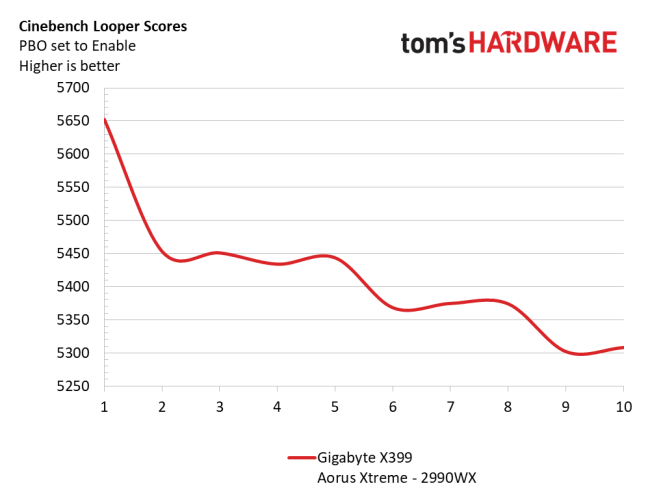
Việc ép xung theo phương pháp truyền thống với mục tiêu mang lại chính là nâng xung nhịp hoạt động của bộ vi xử lý và các tính năng cơ bản lên cao bằng việc cài đặt cố định các setting trong BIOS của bo mạch chủ, điều này cho phép xung nhịp hoạt động cao hơn với chi phí bỏ ra, đồng thời bỏ qua việc điều khiển nhiệt độ và điện áp thông thường mặc định của phần cứng. Lợi ích của phương pháp này là 'Những gì bạn thấy là những gì bạn nhận được' và độ lệch so với kết quả dự kiến thường là do các hạn chế về nhiệt, điện áp hiện tại của bộ vi xử lý hoặc bo mạch chủ. Trong một số trường hợp, phương pháp ép xung này dẫn đến hiệu suất các nhân của vi xử lý cao hơn trong thời gian dài hơn, nhưng phải trả giá bằng cách bỏ qua các tính năng tiết kiệm năng lượng vốn có của bộ xử lý Ryzen.
Ngược lại, phương pháp sử dụng tính năng Precision Boost Overdrive (PBO) sẵn có từ vi xử lý và bo mạch chủ hỗ trợ sẽ tự động tăng giới hạn điện áp, công suất và nhiệt độ được xác định bởi BIOS và bo mạch chủ. Vì vậy, thay vì giới hạn bộ xử lý ở mức 110 ampe hiện tại, nhiều bo mạch chủ cho phép các bộ điều chỉnh cung cấp 250 ampe dòng điện trong khi vẫn duy trì các điều kiện hoạt động khác. Phương pháp này là một cách rất đơn giản và dễ dàng để người dùng mở khóa tiềm năng chưa được khai thác trong các thành phần của hệ thống trong khi vẫn tận dụng nhiều công nghệ tiết kiệm năng lượng được cung cấp bởi AGESA (BIOS) và phần mềm hay hệ điều hành. Nhược điểm của PBO chỉ là: Tiềm năng. Nếu bất cứ lúc nào, hệ thống vi phạm bất kỳ một trong ba thông số kỹ thuật, BIOS sẽ tự động thiết lập lại các giá trị mặc định, xung nhịp sẽ quay trở về mức ban đầu.
Mục tiêu ép xung của Ryzen: Mục đích ban đầu của chúng ta là gì?
Việc ép xung chỉ tốt khi nó mang lại sự ổn định lâu dài, và vì điều này mà chúng ta cần nói về ba thể loại ép xung cơ bản trong thực tế: một là thi thố hay tranh đua, hai là mang lại hiệu năng tốt nhất và ba là sử dùng hàng ngày.
Đối với trường hợp ép xung để thi thố, các vi xử lý sẽ được điều chỉnh cài đặt theo một cách riêng với các phương pháp tốt nhất từ phần cứng tới phần mềm nhằm đẩy hiệu năng hoặc mức xung nhịp lên tối đa nhất có thể. Chúng ta hãy cùng nghía quá website hwbot.org , một trang web tập hợp tất cả các chuyên gia ép xung hàng đầu thế giới, nơi mà mọi người sẽ thấy rất nhiều kết quả ép xung cực khủng trong suốt nhiều năm và trên nhiều hệ thống PC. Tuy nhiên, điểm số đạt được trong trường hợp này chỉ phản ánh tức thời, không có giá trị sử dụng về lâu dài do liên quan tới các phương pháp giải nhiệt cũng như hệ thống đã bị vắt kiệt sức.
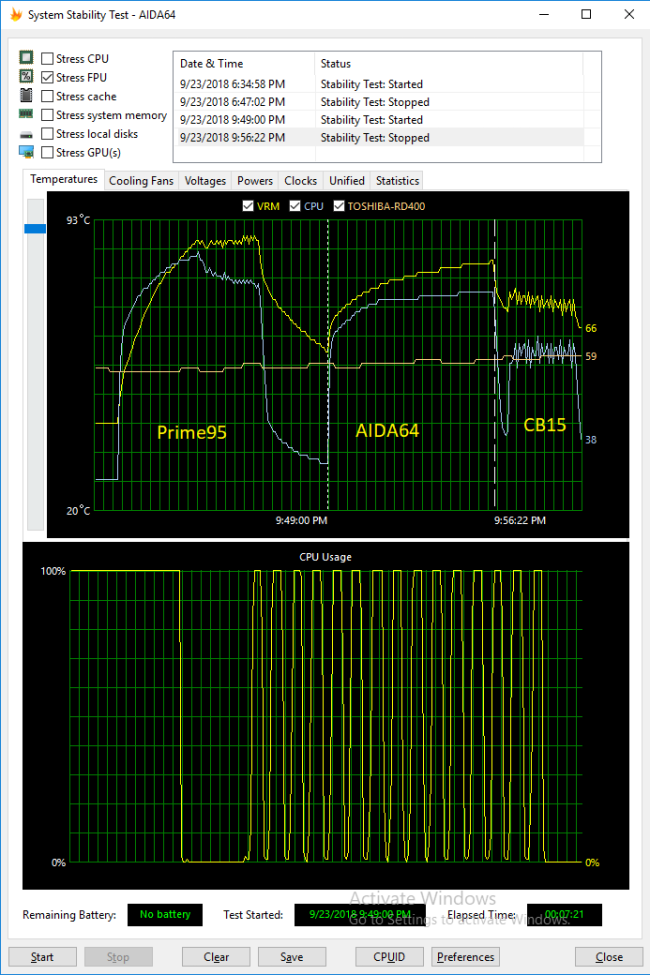
Đối với việc ép xung mang lại hiệu năng tốt nhất, nó chỉ bao trùm một loạt các ứng dụng benchmark nhưng có thể không an toàn cho tất cả các ứng dụng khác. Hầu hết ở trường hợp này đều sử dụng một loạt các phần mềm benchmark và chạy ở một cài đặt ép xung duy nhất nhằm xác thực tính ổn định.
Cuối cùng, việc ép xung để sử dụng hàng ngày thường là những điều chỉnh “an toàn” nhất nhằm hướng tới 100% thời gian hoạt động trong việc sử dụng các ứng dụng thường ngày, bao gồm ứng dụng làm việc hoặc các tựa game. Ở đây, các thử nghiệm từ các phần mềm Prime95, Realbench, AIDA64 và Memtest sẽ giúp chúng ta nhìn ra được khả năng ổn định của hệ thống khi nó vượt qua các bài test kể trên.
Tuy nhiên, cho dù là loại ép xung nào ở trong ba loại kể trên thì cũng phải hiểu về hiệu suất và khối lượng công việc luôn quan trọng nhất. Chẳng hạn, việc sử dụng các ứng dụng tận dụng chỉ lệnh AVX sẽ khiến cho bộ vi xử lý Ryzen gia tăng rất lớn cả về nhiệt lượng và điện năng tiêu thụ. Các tác vụ dựa trên AVX bao gồm Prime95, Blender, mã hóa x264 / x265, các giao thức bảo mật khác nhau... Nếu mục tiêu cuối cùng là chạy các ứng dụng này dưới chế độ ép xung cực cao, hãy đảm bảo đầu tư vào một giải pháp tản nhiệt xịn sò nhất có thể.
Ép xung Ryzen bước 1: Cài đặt, Đo lường, Công cụ
Mọi cài đặt để tinh chỉnh hệ thống khi ép xung, tất cả đều gói gọn trong BIOS của bo mạch chủ (hay còn gọi là UEFI), thông thường vào BIOS bằng cách nhấn Del hoặc F2 khi khởi động. Trước khi chúng ta bắt đầu ép xung CPU AMD Ryzen của mình, hãy đảm bảo rằng phiên bản BIOS của bo mạch chủ là mới nhất. Lý do cho điều này là thông thường, các phiên bản BIOS mới sẽ tốt hơn so với phiên bản BIOS cũ (ngoại trừ một số trường hợp). Hãy check kĩ tại trang chủ sản phẩm của nhà sản xuất bo mạch chủ, đọc phần mô tả của phiên bản BIOS để biết được thứ cập nhập ở phiên bản đó là gì để tránh các phiền toái nhất định gây ra.
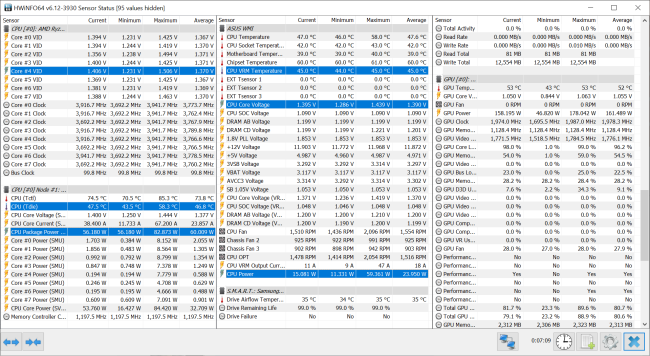
Trước khi chúng ta thay đổi bất kỳ thiết lập nào, hãy nhớ một điều quan trọng đó là phải biết được vi xử lý và bo mạch chủ hoạt động như thế nào. Cách đơn giản nhất là cài đặt và khởi chạy HWiNFO64 , một ứng dụng miễn phí để xem cấu hình hệ thống nói chung hay xem điện áp, nhiệt độ và xung nhịp của vi xử lý. Sau đó chạy một ứng dụng bạn muốn thử nghiệm để thấy rõ các thông số cơ bản của vi xử lý hay bo mạch chủ. Bởi vì mỗi bo mạch chủ là khác nhau, nhưng việc xem xét điện áp, nhiệt độ vi xử lý, VID (điện áp bộ xử lý), Tdie (nhiệt độ) và VRM_MOS (nhiệt độ VRM của bo mạch chủ) sẽ giúp chúng ta hiểu rõ được quá trình ép xung lẫn các sự cố gây ra trong quá trình này.
Còn nếu không muốn cài HWiNFO64, hãy cài đặt tiện ích từ chính AMD là Ryzen Master. Đây là một phần mềm đọc thông số vi xử lý của AMD một cách chính xác, và còn hơn thế nữa.
Tiếp theo, chúng ta sẽ nghía qua các thiết lập thường được sử dụng khi ép xung. Chú ý: ĐỌC HƯỚNG DẪN KĨ!
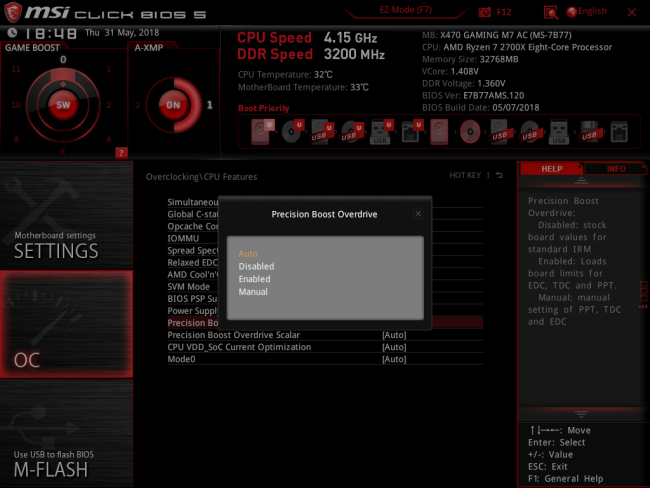
Không phải tất cả các BIOS đều được tạo ra như nhau và tùy vào nhà sản xuất bo mạch chủ mà tính năng có thể khác nhau về các tùy chọn cho ép xung hay sử dụng thông thường. Nếu chúng ta ép xung bằng sử dụng tính năng Precision Boost Overdrive (PBO) thì đôi khi rất đơn giản, chỉ cần vào BIOS và tìm mục Precision Boost Overdrive (PBO) nằm trong thiết lập cài đặt ở BIOS (đôi khi trong AMD CBS), chọn Enabled và thế là đã hoàn tất!
Ép xung truyền thống phức tạp hơn một chút, bởi các quá trình lặp đi lặp lại, dò tìm cũng như thử nghiệm sẽ tốn nhiều thời gian lẫn công sức hơn. Trong tab / menu ép xung CPU, tìm dòng nào có đề cập đến "Mutilplier hoặc CPU Ratio" và thực hiện điều chỉnh bằng tay. Lúc này, chúng ta sẽ điều chỉnh hệ số nhân (MULT) lên hoặc xuống để tăng / giảm tốc độ xung nhịp một cách hiệu quả. Mức xung nhịp base clock (BCLK) cũng nằm trong khu vực này và nó ảnh hưởng đến tốc độ xung nhịp CPU trong hình minh họa như sau:
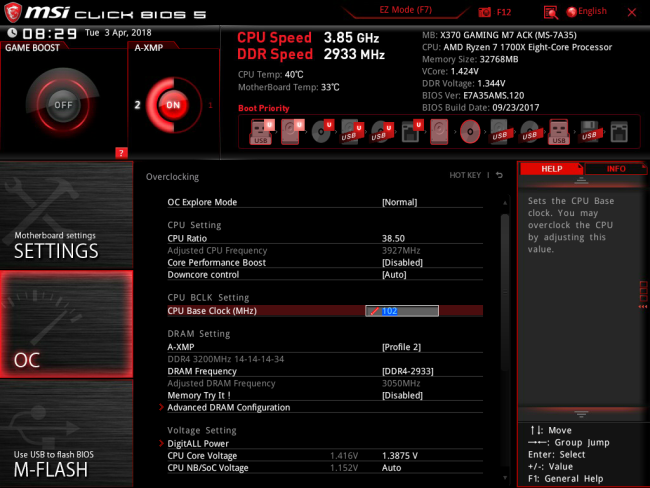
Xung CPU hiệu dụng = BCLK * MULT (3927 = 102 * 38,50)
Tuy nhiên, trong quá trình ép xung, mức xung nhịp BCLK là nên để giá trị từ 100 tới 102, vì ở một số kiến trúc vi xử lý, việc tăng xung nhịp này sẽ ảnh hưởng tới các thiết bị khác (bộ nhớ và PCIe) vì các thành phần này cũng liên quan tới BCLK. Và với việc tăng xung nhịp BCLK này lên quá cao sẽ ảnh hưởng tới việc hoạt động ổn định của các thành phần này nói riêng và hệ thống nói chung.
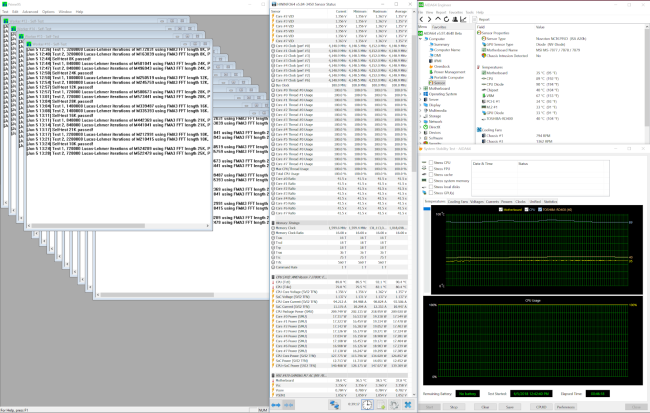
Bây giờ, khởi động lại máy và hy vọng quá trình POST (khởi động) thành công! Nếu thành công, hãy khởi chạy lại HWiNFO64 hay Ryzen Master và nhìn các thay đổi về xung nhịp, nhiệt độ của vi xử lý và lưu lại nhật ký hoạt động. Sau đó, chạy một phần mềm benchmark hay stress hệ thống, chẳng hạn như Prime95 và chạy nó. Nếu vượt qua phép thử trong thời gian nhất định hoặc từ thiết lập phần mềm, hệ thống đã ổn định. Còn nếu không, hãy reset mọi thứ về ban đầu và mở nhật ký HWiNFO64 trước đó. Chúng ta làm điều này để chẩn đoán hệ thống nếu như có sự cố xảy ra, chẳng hạn như nhiệt độ cao, điện áp thấp hoặc công suất vượt quá mức. Với thông tin đó trong tay, chúng ta dễ dàng có thể thực hiện một số điều chỉnh cho lần ép xung sau.
Ép xung Ryzen bước 2: Điện áp và nhiệt độ
Nếu hệ thống không ổn định sau khi chúng ta tăng tốc độ xung nhịp, CPU có thể không nhận đủ điện áp để hoạt động ở tốc độ đó. Lúc này việc cần làm là “chích” thêm vCore cho CPU, điện áp thêm vào này sẽ tới bộ xử lý, và như vậy CPU có thể có đủ năng lượng để cung cấp thêm mức xung nhịp tăng thêm đó. Nhưng việc nhồi nhiều vCore hơn cho CPU tạo ra nhiều nhiệt hơn và quá nhiều điện áp nhồi vào có thể làm hỏng CPU.
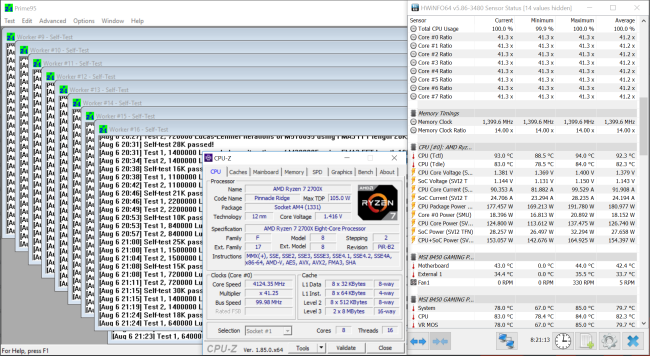
Việc thao tác điều chỉnh điện áp trên bo mạch chủ Ryzen là khác nhau về giao diện tùy thuộc vào hãng sản xuất bo mạch chủ. Nhiều nhà sản xuất bo mạch chủ đặt các điều khiển điện áp trong các menu ép xung hoặc xung nhịp CPU phía sau một menu điện áp bổ sung. Để duy trì tính nhất quán, xu hướng gắn bó với các điều khiển thủ công là điều nên làm khi chỉ định điện áp chính xác mà chúng ta muốn đặt.
Điện áp đặt vào cho CPU này thông qua điều chỉnh thủ công có thể không phản ánh điện áp đo được thực tế, vì vậy hãy thực hiện chậm (tùy chỉnh từ 5 đến 10mV) và đo lường mức độ thay đổi ảnh hưởng đến chỉ số cảm biến. Hãy nhớ rằng, tăng điện áp cũng sẽ làm tăng nhiệt độ CPU.
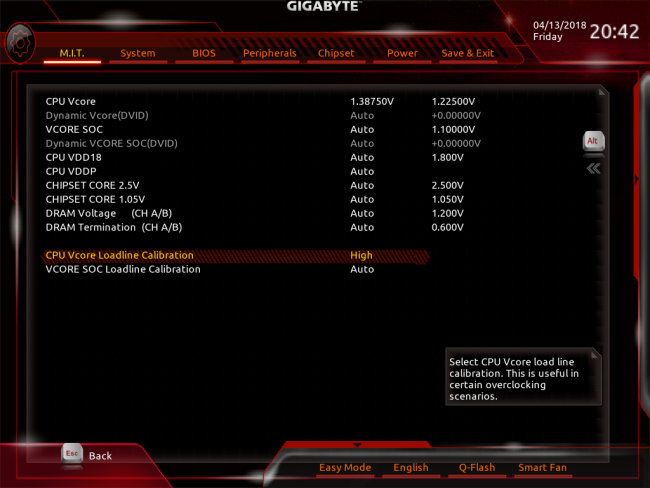
Tất nhiên, chúng ta chỉ đang nói đến yếu tố chính cho việc tăng điện áp vCore, bởi vì còn nhiều yếu tố khác chiếm điện áp và điện năng tiêu thụ. BIOS cung cấp một số phương pháp điều chỉnh điện áp và sửa đổi chúng ở một mức nào đó, vì vậy hãy chọn một phương pháp và xem nó hoạt động như thế nào. Ngoài ra, hãy xem một số hướng dẫn kiểm tra việc stress hệ thống và các bài viết về bo mạch chủ để cảm nhận về việc các cài đặt khác nhau cũng ảnh hưởng đến kết quả ép xung.
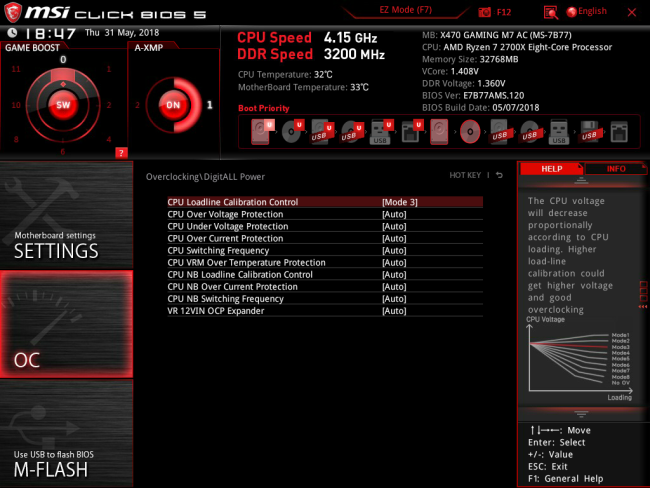
An toàn là một chủ đề gây tranh cãi và rất khó để khiến mọi người đồng ý về các điều kiện điện áp CPU "an toàn" cho bộ xử lý Ryzen. Tức là, chúng ta không thể tin tưởng các con số được đưa ra trên Internet, bởi vì chúng nó không có giá trị tuyệt đối hay tham chiếu chung để cho hệ thống của từng cá nhân có thể hoạt động trơn tru và ổn định. Nói chung, hãy xem trị số VID được báo cáo từ HWiNFO với CPU Core được báo cáo trong UEFI và so sánh chúng với nhau rồi đưa ra dự đoán tốt nhất về giá trị UEFI phù hợp sẽ là gì. Các giá trị "an toàn tối đa" được quảng cáo trên internet là 1.375V cho Ryzen 1000 và 2000, trong khi Ryzen 3000 có xu hướng tải 1.325V. Lời khuyên hữu ích là hãy áp dụng và thử nghiệm các mức điện áp nhỏ khác nhau và tăng dần đều tương ứng với mức xung nhịp để tìm ra được con số phù hợp nhất, cả trong BIOS lẫn trên phần mềm báo.
Điện áp System-on-Chip (SoC) rất quan trọng đối với bộ xử lý Ryzen vì nó tác động đến bộ điều khiển bộ nhớ cũng như điện áp của Infinity Fabric bên trong vi xử lý. Đó là lý do tương tự cho việc chúng ta không nên điều chỉnh BCLK quá nhiều, bởi thành phần này có thể ảnh hưởng đến sự ổn định của hệ thống nói chung và sẽ là nỗ lực cuối cùng khi điều chỉnh xung nhịp bộ nhớ hoặc tốc độ Infinity Fabric. Tổng thể, giới hạn an toàn chung là 1,2V và bộ ép xung trung bình không được sai lệch so với thông số kỹ thuật.
Về mức nhiệt độ, việc này ít gây ra tranh cãi hơn, theo mặc định thì dòng Ryzen 1000 và 2000 có mức nhiệt chạy quanh 67 độ C là tốt nhất. Nói chung, bộ vi xử lý AMD không thích chạy nóng như vi xử lý Intel, vì vậy tốt nhất là giữ cho chúng ở nhiệt độ tối đa 85 độ C khi tải.
.png)
Ép xung bộ nhớ RAM trên hệ thống Ryzen
Khi đạt được mức xung nhịp ổn định và chấp nhận được của vi xử lý, lúc này chúng ta chuyển sang vấn đề quan trọng không kém đó là bộ nhớ của hệ thống. Hầu hết các sản phẩm DDR4 được bán trong thời điểm hiện tại đều đi kèm với với Cấu hình bộ nhớ eXtreme (XMP) và bước đầu tiên của người dùng đó chính là thiết lập cấu hình XMP để đạt được hiệu năng tối đa. Chỉ cần di chuyển đến các menu ép xung hoặc bộ nhớ trong BIOS và tìm phần XMP (hoặc DOCP) và enable nó lên.
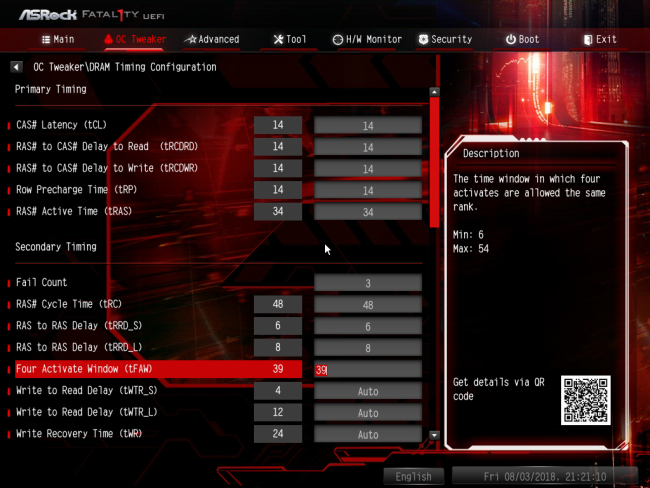
Nếu hệ thống khởi động, hãy chạy thử nghiệm bằng phần mềm Memtest (hoặc AIDA64) và khởi chạy để stress bộ nhớ. Nếu khởi động hoặc kiểm tra thất bại, hãy quay lại BIOS và chọn mức xung nhịp khác hoặc timing RAM và thử lại.
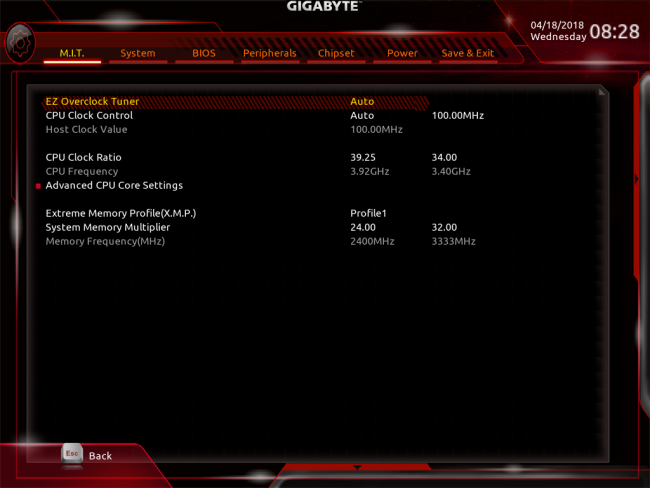
Tinh chỉnh mức xung nhịp của bộ nhớ không phải là mục tiêu chính của bài viết này, nhưng việc tinh chỉnh này sẽ giúp mang lại hiệu năng tốt nhất so với việc cài đặt ở mặc định. Nếu XMP không thỏa mãn được tình trạng ép xung, với bộ xử lý Ryzen 3000, người dùng có thể thao tác với xung nhịp IF (FCLK). Tính năng này có thể chuyển hệ thống từ chế độ đồng bộ sang chế độ không đồng bộ có thể đẩy tốc độ dữ liệu đi xa hơn với đồng thời độ trễ cũng tăng bên trong IF. Cuối cùng, giảm timing của bộ nhớ là một cách tuyệt vời để cải thiện hiệu suất mà không thay đổi điện áp hoặc xung nhịp. Tuy nhiên, để điều chỉnh được timing đòi hỏi phải có nhiều kinh nghiệm quý báu lẫn công sức bỏ ra, bởi nó mất rất nhiều thời gian.
Kết luận
Theo đặc tính kĩ thuật, các vi xử lý AMD Ryzen không có không gian ép xung nhiều như các model của Intel, nhưng việc ép xung để tăng cường hiệu năng bổ sung cho hệ thống là một trải nghiệm bổ ích.






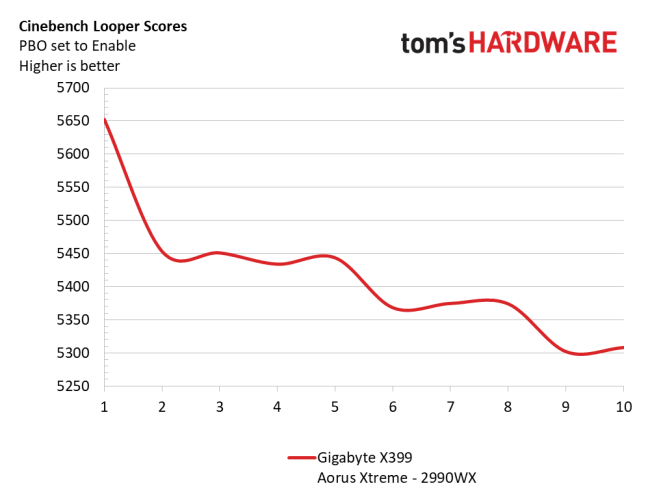
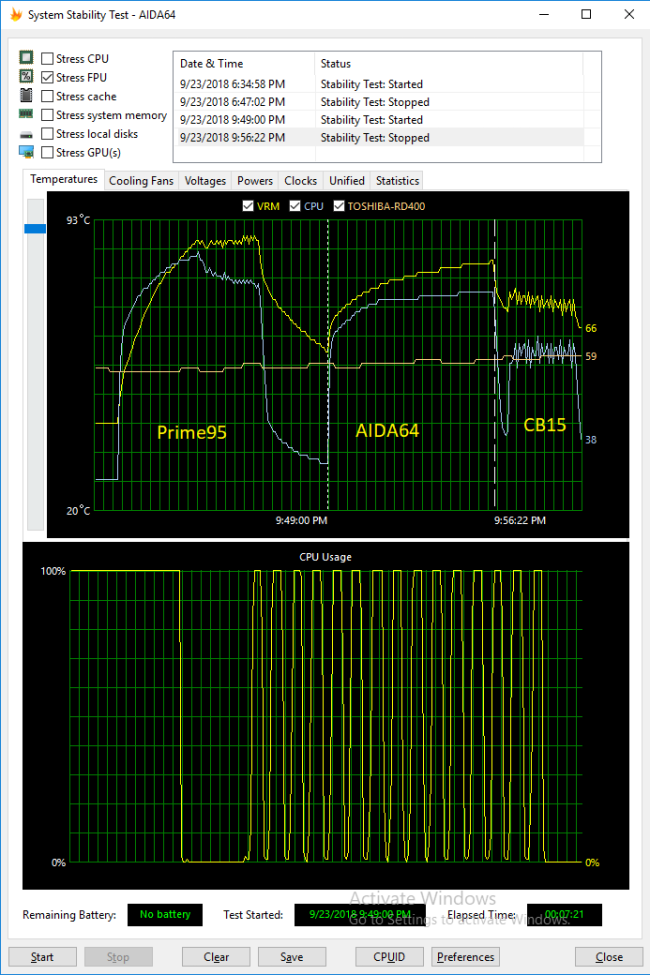
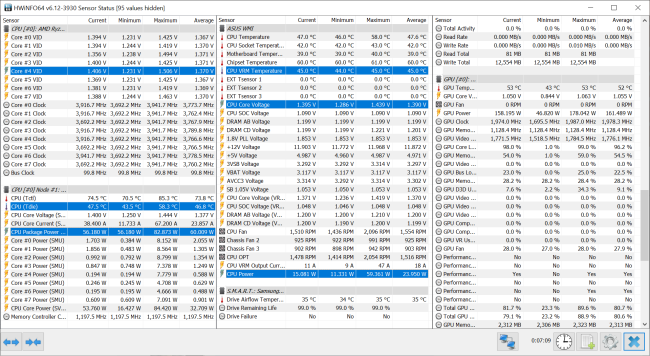
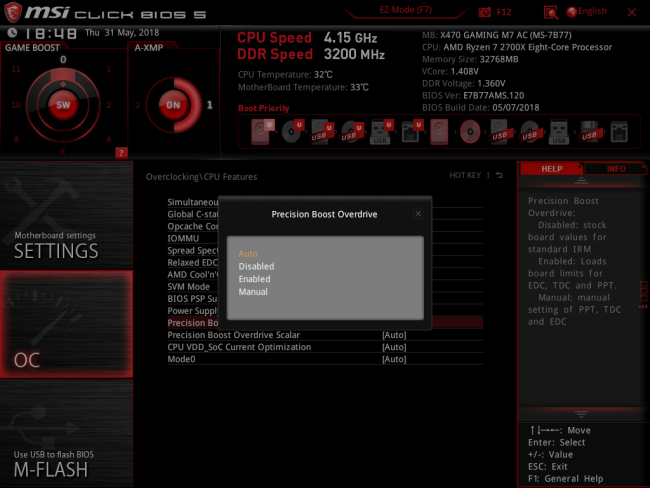
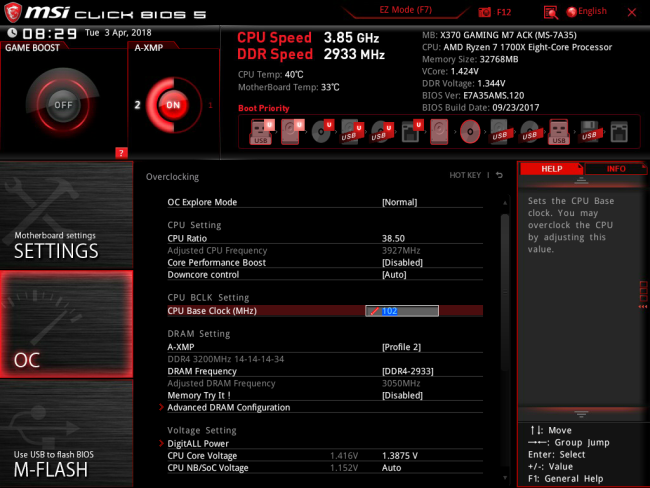
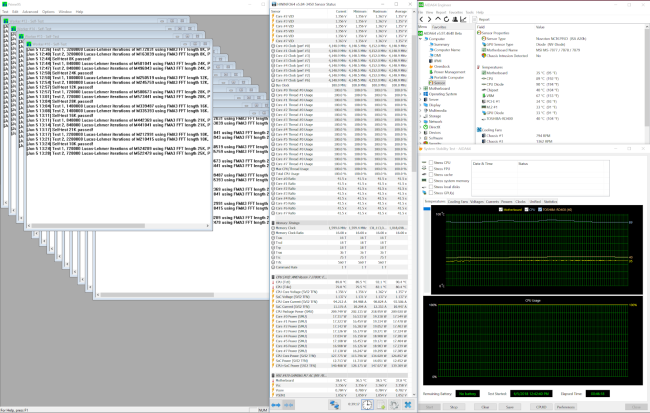
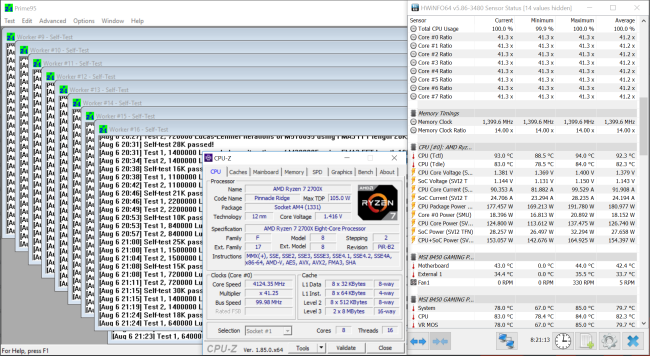
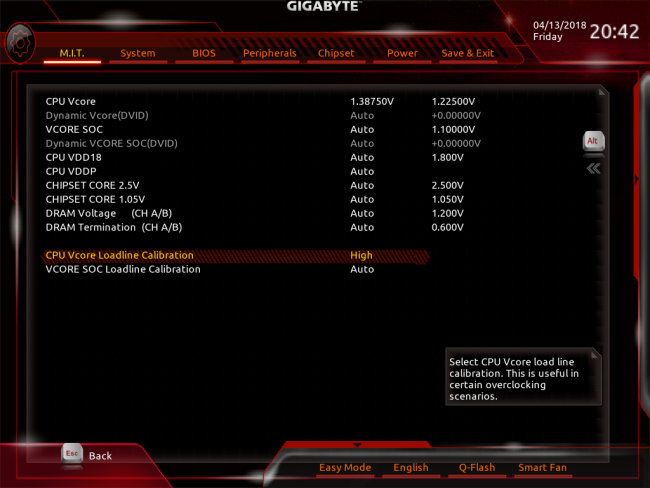
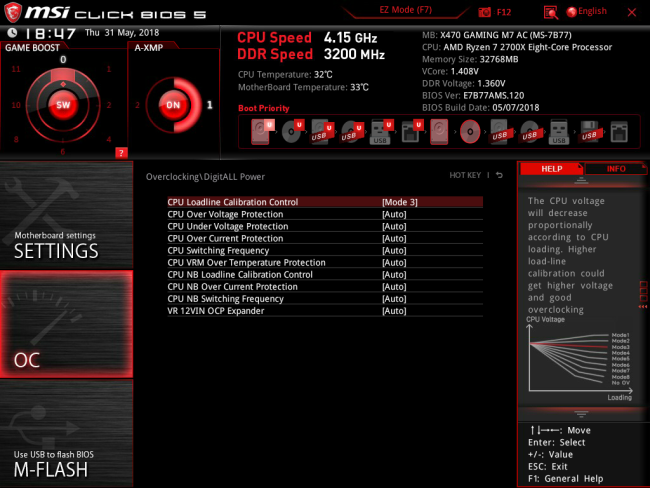
.png)